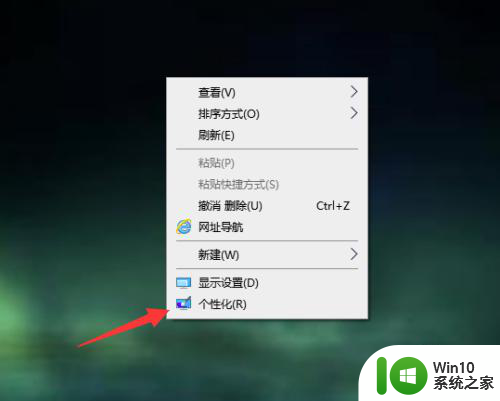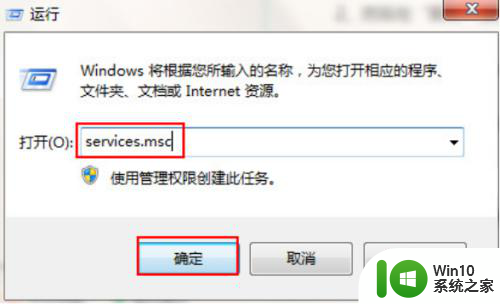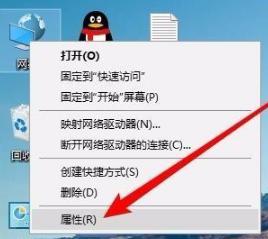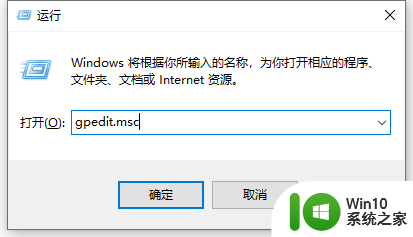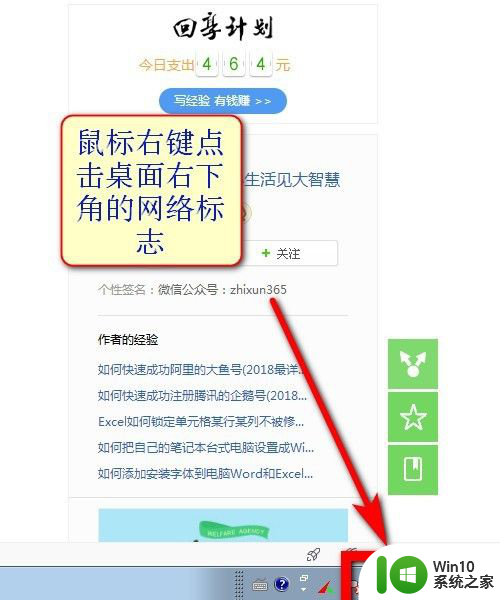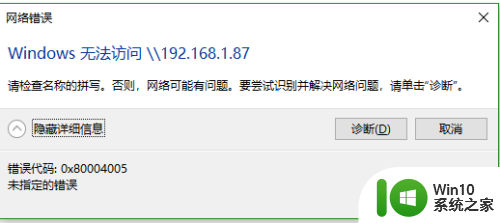win10网上邻居看不到工作组计算机 网上邻居找不到Win10共享文件夹
Win10系统的网上邻居功能是方便用户在局域网内共享文件和资源的重要工具,然而有时候用户可能会遇到无法看到工作组计算机或找不到共享文件夹的问题,这种情况可能会给用户带来困扰,影响他们在局域网内的文件共享和协作。在遇到这种问题时,用户可以尝试一些方法来解决,确保自己能够顺利地访问到所需的共享文件和资源。
操作方法:
1.首先,按Win+X选择“网络连接”,点击右下方的“网络和共享中心”
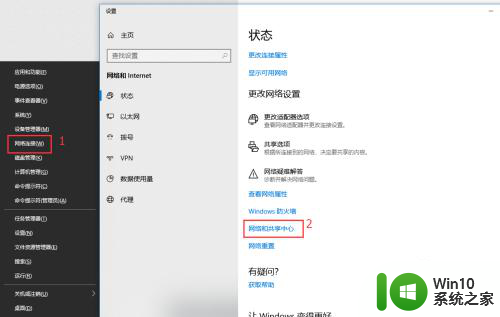
2.点击“高级共享设置”,在“所有网络”标签下。勾选“公用文件夹共享”的第一个选项以及“密码保护的共享”中的第一个选项,保存更改。
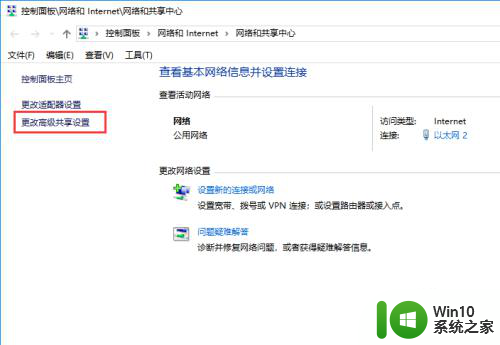
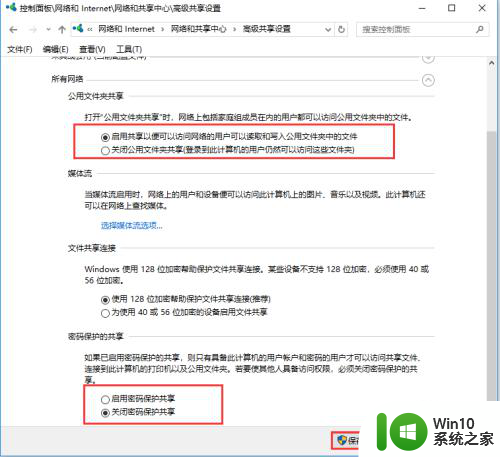
3.这样设置后,其他电脑应该就能看到这台共享电脑了。要是还不行的话,就需要进一步打开共享服务了。按Win+R后输入services.msc。在右侧找到“Function Discovery Resource Publication”并双击,点击“启动”。
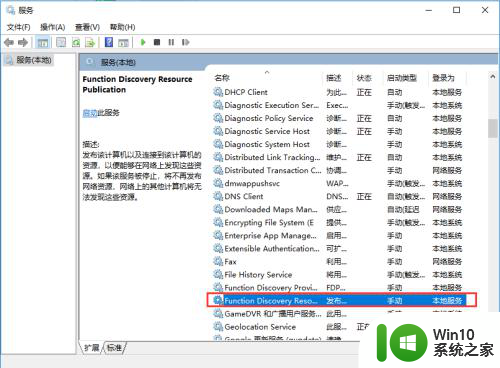
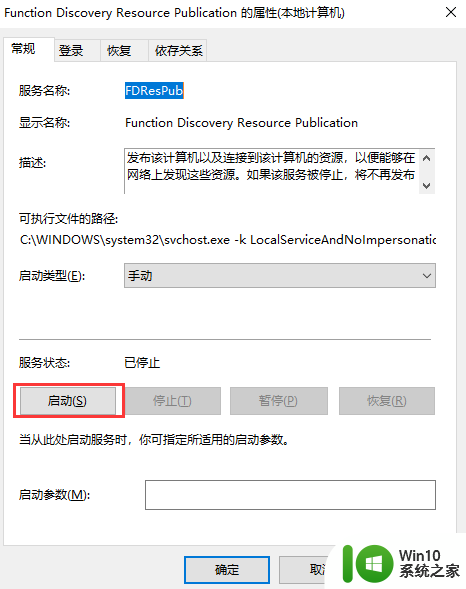
4.也可以启动SMB共享功能,提升共享兼容性。按Win+X,选择“应用和功能”。然后点击右侧“程序和功能”(最大化窗口或者滑动滚动条到最下面才能看到),接着选择左侧的“启用或关闭Windows功能”。在打开的窗口中找到SMB相关设置,将选项全部勾选并确定、重启。
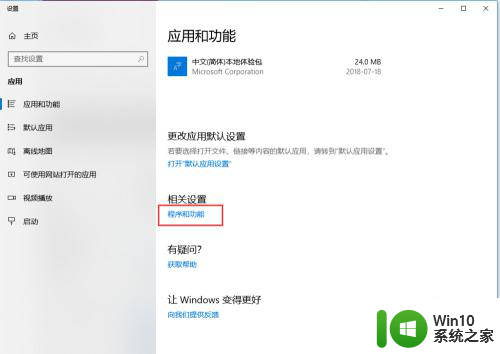
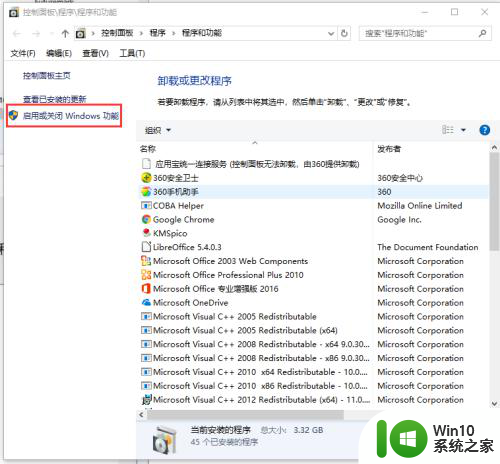
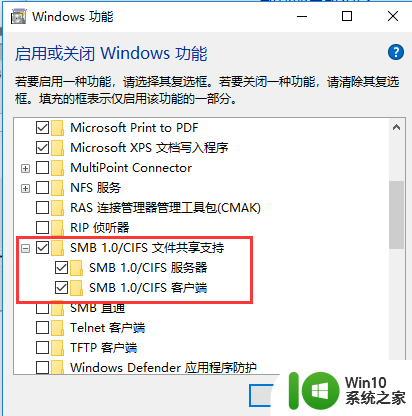
5.当然对于安全性要求不是太高的小伙伴也可以通过降低安全性来提升共享兼容能力。按Win+R,输入gpedit.msc,打开“计算机配置-管理模板-网络-Lanman工作站”。双击右侧“启用不安全的来宾登录”,选择“已启用”并确认,重启。
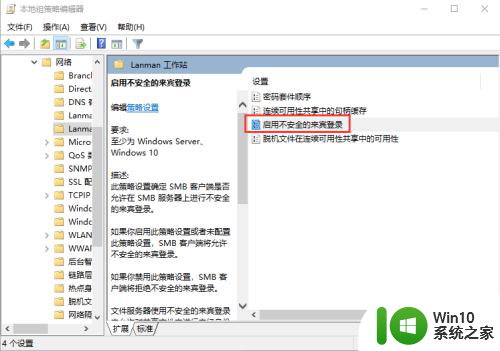
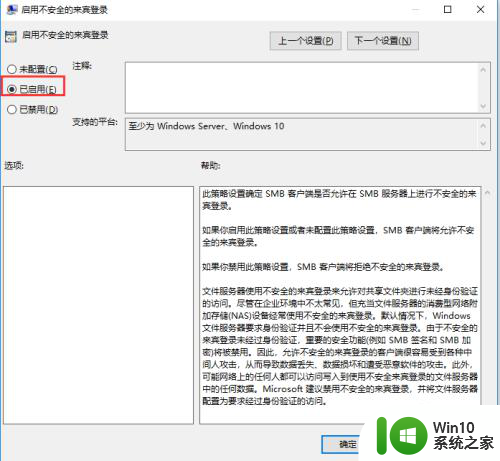
以上是关于无法在工作组中看到Win10网络邻居的全部内容,如果遇到这种情况,您可以按照以上操作来解决,非常简单快速,一步到位。